Как да скриете слайд в Powerpoint 2010
Последна актуализация: 28 февруари 2017 г.
Не всеки слайд, който създавате в слайдшоу, ще бъде подходящ за вашата презентация. Но вероятно сте вложили някаква работа във всичките си слайдове и не сте сигурни, че просто изтриването на слайда е най-доброто използване на вашето време. В ситуации като тази е полезно да знаете как да скриете слайд в Powerpoint 2010, така че да можете да го използвате отново в бъдеще, ако е необходимо.
В идеалния случай, когато представяте слайдшоуто си в Powerpoint 2010, можете да репетирате цялата презентация, докато не запомните всяка дума, след което можете да прочетете дословно от бележките на вашия говорител. Това със сигурност би помогнало за намаляване на тревожността, която някои хора изпитват, когато говорят пред група. За съжаление, всеки, който е направил няколко презентации на Powerpoint през живота си, може да свидетелства, това рядко е така. Това е особено вярно за презентации, които трябва да давате повече от веднъж на различни аудитории. Например, ако представяте резултатите от проучване или обобщавате отчет, може да направите слайд, който включва някои подробни анализи за конкретен елемент от презентацията. Този слайд обаче може да съдържа много информация, която не е изцяло свързана с презентацията, скучна е или може да бъде трудна за разбиране от по-голямата част от аудиторията. Но е добре да имате информация, ако директно ви зададат въпрос за това. Ето защо, ако скриете слайда във вашето слайдшоу, той ще ви даде възможност да се обадите на него, ако трябва, но няма да се появи в презентацията, ако не ви е необходим.
Скриване на слайдове в Powerpoint 2010
Ако искате да персонализирате скритите слайдове в Powerpoint 2010, първото нещо, което трябва да направите, е да отворите файла Powerpoint 2010. Ако все още не сте създали файла, тогава можете да стартирате Powerpoint от менюто „ Всички програми “, за да ви се предостави празно представяне. Добавете информацията за вашата презентация към слайдовете си, включително слайда, който искате да скриете.
Всички слайдове се виждат в колона в лявата част на прозореца, така че щракнете върху слайда, който искате да скриете, така че да бъде показан в централния панел.
Кликнете върху раздела Слайдшоу в горната част на прозореца.

Това ще покаже нов набор от действия в лентата в горната част на прозореца. Лентата е хоризонталната лента в горната част на прозореца, която съдържа всички бутони и опции за редактиране и конфигуриране на вашето слайдшоу. Това е също същата навигационна структура, включена в останалите продукти на Office 2010.
Щракнете върху бутона Скриване на слайд в секцията Настройка на лентата. Можете също да скриете слайд, като щракнете с десния бутон върху слайда, след което изберете опцията Скриване на слайд в долната част на менюто за пряк път.
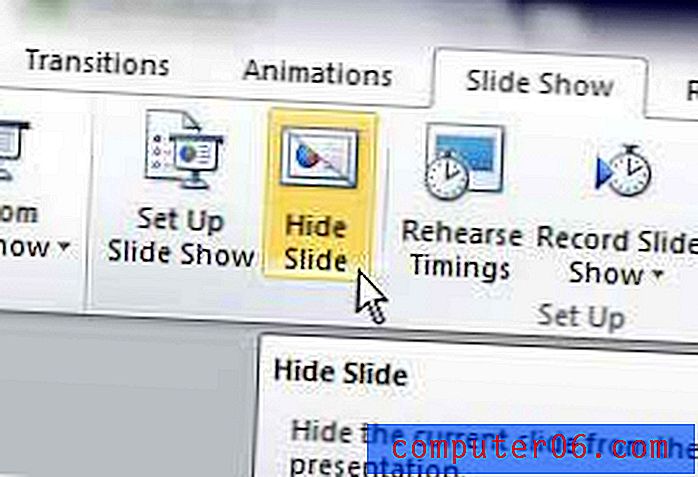
Обърнете внимание, че скритият слайд все още ще се показва в списъка на слайдовете в лявата част на прозореца, но че номерът на слайда е зачеркнат.
Сега, когато слайдът е скрит, вероятно трябва да си дадете начин да се обадите на него, ако трябва. Можете да постигнете това, като изберете слайда, където искате да поставите връзка, която ще отиде до вашия слайд.
Щракнете върху раздела Вмъкване в горната част на прозореца, след което щракнете върху опцията Текстово поле . Щракнете където и да е на вашия слайд, след което въведете нещо, като „Научете повече“, което можете да щракнете, ако е необходимо.
Маркирайте текста с мишката, след това щракнете върху бутона Hyperlink в секцията Връзки на лентата.
Щракнете върху опцията Места в този документ в лявата част на прозореца, след което щракнете върху скрития слайд, който искате да можете да се обадите. Кликнете върху OK, за да приложите промените си.
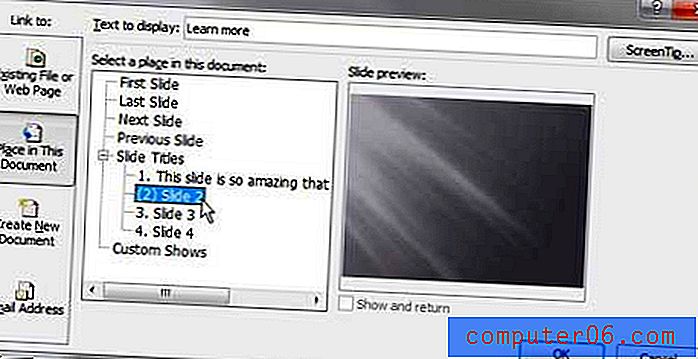
Обобщение - Как да скриете слайд в Powerpoint 2010
- Изберете слайда, който искате да скриете.
- Кликнете върху раздела Слайдшоу в горната част на прозореца.
- Щракнете върху бутона Скриване на слайд в секцията Настройка на лентата.
Вече научихте как да скриете слайд в Powerpoint 2010, както и активирахте метод за достъп до скрития слайд, ако имате нужда по време на презентацията си.
Трябва ли да промените ориентацията на вашия слайд в Powerpoint 2010, но не можете да намерите настройката за това? Научете как да преминете към портретна ориентация в Powerpoint 2010, ако настройката на пейзажа по подразбиране не работи за вашия слайдшоу.



